Як виправити помилку Android не дзвонить під час дзвінка

Ви пропустили дзвінок, тому що телефон не дзвонив? Усі інші звуки працюють, крім мелодії? Перегляньте наступні рішення.

Ви пропустили дзвінок, тому що телефон не дзвонив? Усі інші звуки працюють, крім мелодії? Не хвилюйтеся, ваш телефон не зламаний, перегляньте наведені нижче виправлення.
Способи виправлення помилки Android, яка не дзвонить при вхідному дзвінку
Перезапустіть пристрій. Цей трюк простий, але корисний у більшості випадків, тому перш ніж переходити до інших рішень, перезавантажте телефон.
Якщо на вашому телефоні ввімкнено беззвучний режим, ви, очевидно, не почуєте мелодію під час вхідного дзвінка. Знайдіть значок беззвучного режиму в рядку стану. Якщо він увімкнений, вимкніть його.
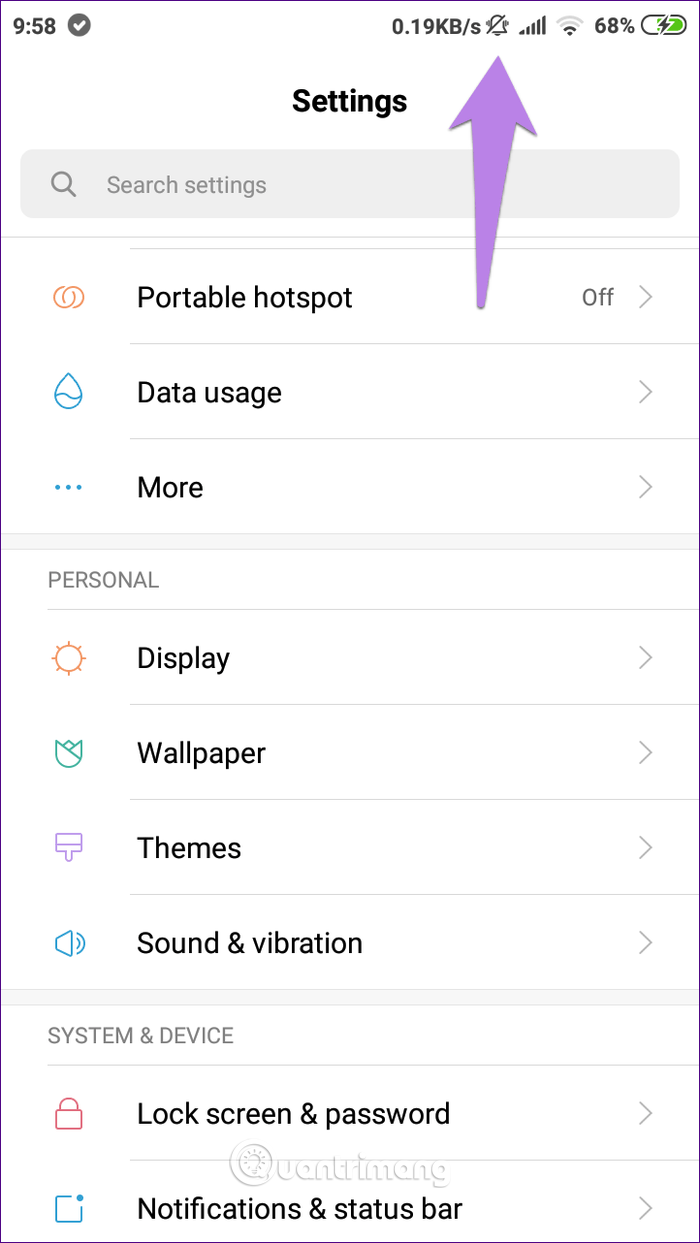
Більшість телефонів дозволяють перемикати режими звуку за допомогою кнопки гучності. Крім того, ви можете відкрити «Налаштування» > «Звук» , щоб змінити режим на «Звичайний». На деяких телефонах можна просто збільшити гучність мелодії дзвінка.
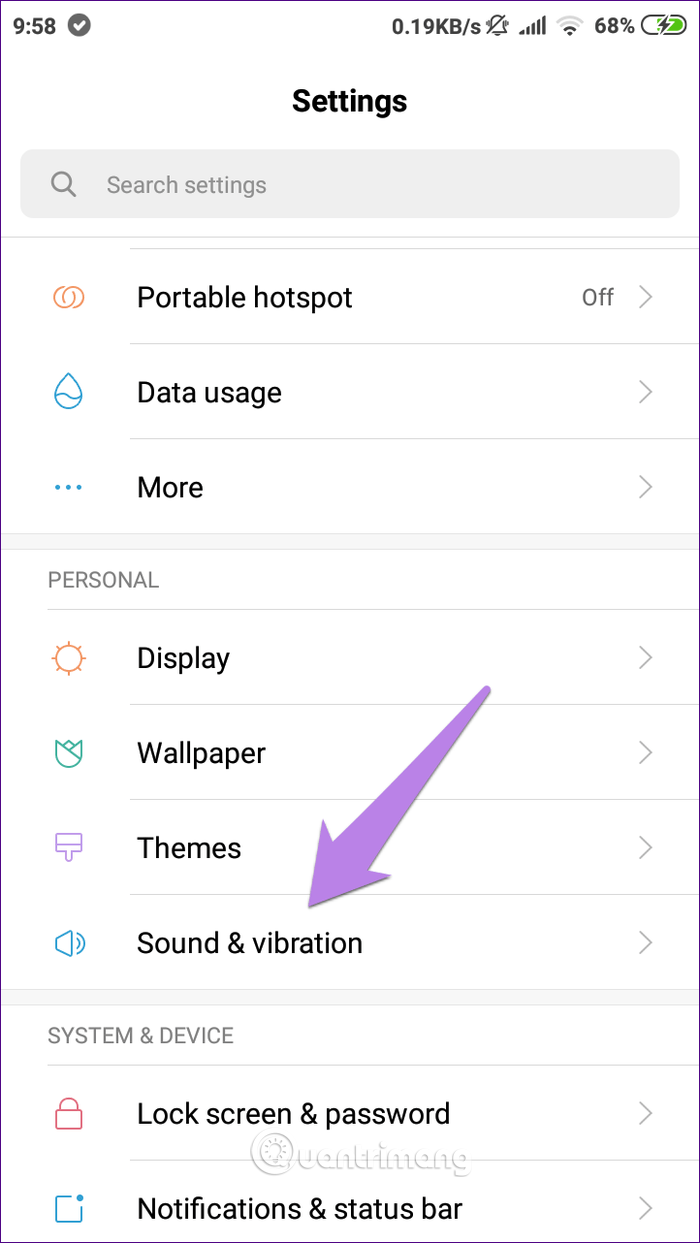
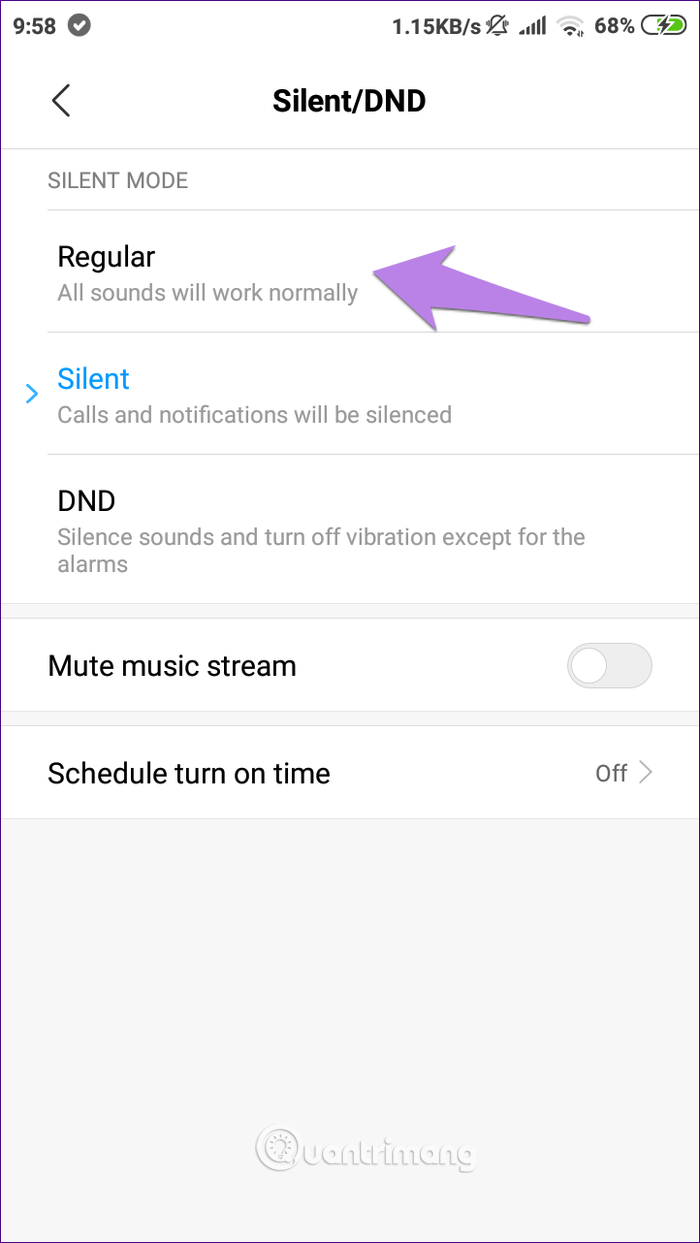
Крім того, щоб перевірити, чи знаходиться телефон у беззвучному режимі чи ні, потрібно перевірити гучність мелодії. Іноді ми можемо випадково натиснути кнопку гучності і зменшити звук до нуля.
Щоб перевірити та збільшити гучність мелодії дзвінка, перейдіть до Налаштування > Звук і перетягніть повзунок Гучність дзвінка .
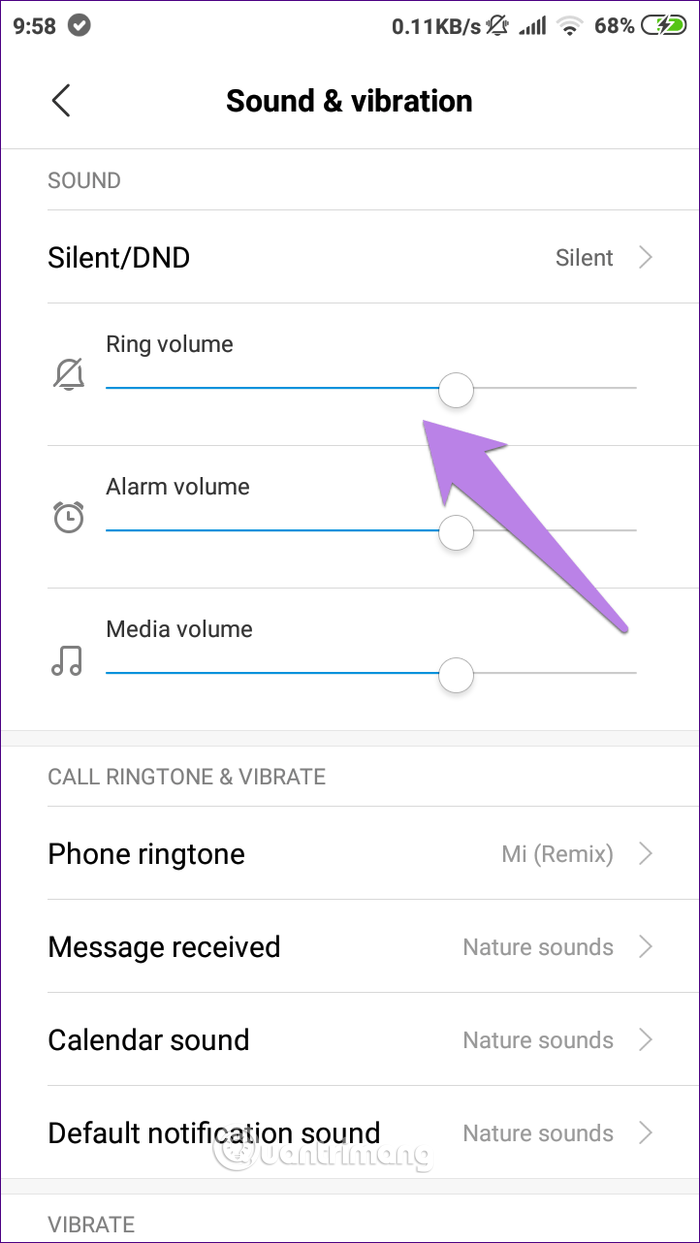
Примітка: якщо ви залишите телефон у беззвучному режимі, збільшення гучності мелодії не матиме ефекту, тому вам потрібно спочатку вимкнути цей режим.
Ще один важливий параметр, який потрібно перевірити, — це «Не турбувати» (DND) на Android . Не плутайте, оскільки цей режим відрізняється від тихого режиму. Якщо він увімкнений, вимкніть його.
Порада : піктограма півмісяця в рядку стану вказує на те, що ввімкнено режим «Не турбувати».
Це не вимикає режим повністю, оскільки він автоматично вмикається в певний час, якщо заплановано.
Щоб повністю вимкнути режим «Не турбувати», перейдіть у «Налаштування» > «Звук» > «Не турбувати» та вимкніть його. Якщо вимкнено, перевірте, чи ввімкнено параметр «Запланувати час увімкнення» .
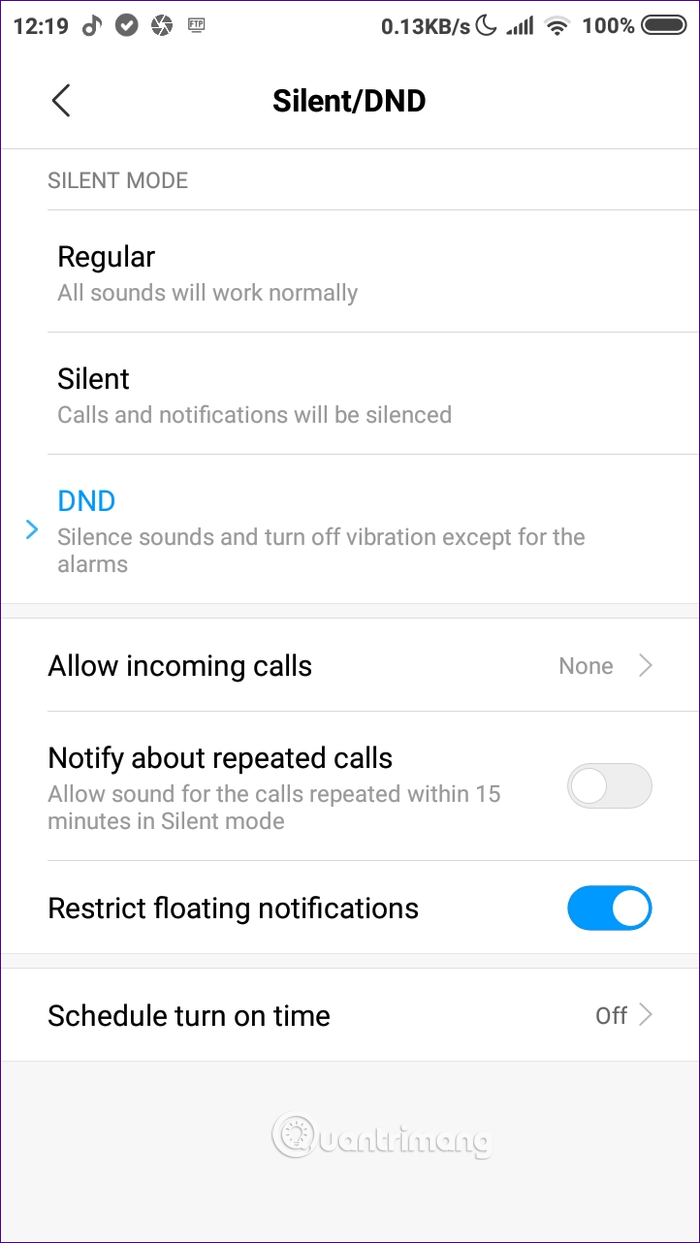
Деякі телефони пропонують повзунок, щоб швидко активувати режими «Не турбувати» та «Без звуку» (моделі OnePlus). Потрібно перевірити цей перемикач на лівій стороні телефону та переконатися, що він у положенні дзвінка.
Якщо вищевказане не вирішує проблему, проблема полягає в мелодії дзвінка. Загалом, якщо ви використовуєте завантажену мелодію, вона може змінити місце розташування або можуть виникнути проблеми. Тому вам потрібно змінити мелодію дзвінка на іншу, скористайтеся наявною на вашому телефоні мелодією, щоб перевірити, чи проблема викликана завантаженою мелодією. Якщо так, ви можете завантажити іншу нову мелодію пізніше.
Щоб змінити мелодію дзвінка Android , перейдіть у «Налаштування» > «Звук» , змініть мелодію дзвінка в опції «Мелодія телефону» . Якщо ви використовуєте різні мелодії для певних контактів, ви також можете зіткнутися з тією ж проблемою, змініть мелодію для цього контакту.
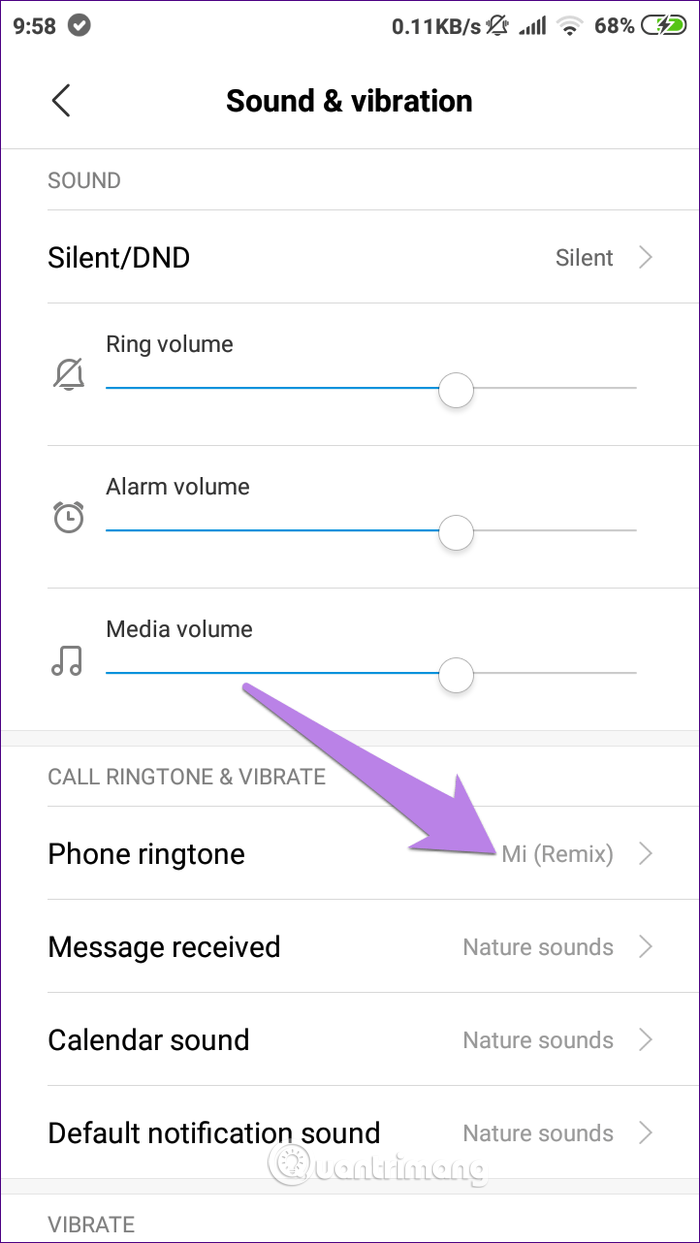
Іноді причиною проблеми є програми сторонніх розробників. Щоб визначити, чи проблему спричинила програма стороннього розробника, потрібно запустити Android у безпечному режимі .
Примітка . Запуск телефону в безпечному режимі не призведе до видалення ваших даних.
Щоб отримати доступ до безпечного режиму, натисніть і утримуйте кнопку живлення телефону. Коли з’явиться опція живлення, натисніть і утримуйте опцію Вимкнути живлення , доки телефон не повідомить вас, що ви завантажитеся в безпечному режимі, торкніться OK , і ваш пристрій завантажиться в безпечному режимі. У нижньому лівому куті ви побачите слова «Безпечний режим» .
Ще один спосіб отримати доступ до безпечного режиму – це використовувати фізичний ключ. Спочатку вимкніть телефон, потім натисніть і утримуйте кнопку живлення, доки не побачите логотип виробника. Одразу після появи цього логотипу відпустіть, утримуючи кнопку живлення, потім натисніть і утримуйте кнопку зменшення гучності, продовжуйте утримувати її, доки пристрій не завантажиться в безпечний режим.
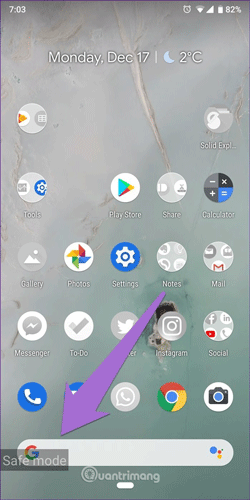
Перебуваючи в безпечному режимі, спробуйте зателефонувати та перевірте, чи не лунає мелодія. Якщо так, вам потрібно визначити програму стороннього розробника, яка спричиняє проблему, намагаючись видалити програму стороннього розробника одну за одною. Спершу ви можете спробувати програми, пов’язані зі звуком, або музичні програми.
Бажаю успіхів!
Завдяки функціям перетворення мовлення в текст у режимі реального часу, вбудованим у багато сучасних програм введення, ви маєте швидкий, простий і водночас надзвичайно точний метод введення.
До Tor можуть підключатися як комп’ютери, так і смартфони. Найкращий спосіб отримати доступ до Tor зі свого смартфона — через Orbot, офіційний додаток проекту.
oogle також залишає історію пошуку, яку іноді ви не хочете, щоб хтось, хто позичає ваш телефон, бачив у цій пошуковій програмі Google. Як видалити історію пошуку в Google, ви можете виконати кроки, наведені нижче в цій статті.
Нижче наведено найкращі підроблені програми GPS на Android. Усе це безкоштовно та не потребує рутування телефону чи планшета.
Цього року Android Q обіцяє внести ряд нових функцій і змін в операційну систему Android. Давайте подивимося очікувану дату випуску Android Q і відповідних пристроїв у наступній статті!
Безпека та конфіденційність дедалі більше стають головними проблемами для користувачів смартфонів загалом.
Завдяки режиму «Не турбувати» в ОС Chrome ви можете миттєво вимкнути дратівливі сповіщення для більш зосередженого робочого простору.
Чи знаєте ви, як увімкнути ігровий режим, щоб оптимізувати продуктивність гри на телефоні? Якщо ні, давайте вивчимо це зараз.
За бажанням ви також можете встановити прозорі шпалери для всієї телефонної системи Android за допомогою програми Designer Tools, включаючи інтерфейс програми та інтерфейс налаштувань системи.
Випускається все більше і більше моделей телефонів 5G, починаючи від дизайнів, типів і закінчуючи сегментами. У цій статті давайте ознайомимося з моделями телефонів 5G, які будуть представлені в листопаді цього року.









